Windows 10'da "Bu ağa bağlanılamıyor" hatası
Windows 10'da Wi-Fi'ye bağlanma ile ilgili başka bir sorunun olası çözümleri hakkında yazmaya karar verdim. Bu bir "Bu ağa bağlanılamıyor" hatasıdır . Mevcut ağlar listesinden ihtiyacımız olan ağı seçtiğimizde, bağlan'a basıyoruz, bağlantı sürüyor gibi görünüyor, ancak "Bu ağa bağlanılamıyor" yazısı çıkıyor. Windows 10'da şöyle görünür:

Bu hata herhangi bir şey nedeniyle ortaya çıkabilir: sistemin kendisinde veya yönlendiricide bir tür arıza, Wi-Fi ağının parametrelerini (şifre, şifreleme türü) değiştirerek vb. Bu arada, en popüler neden sadece bir değişikliktir. Wi-Fi ağ şifresi. Windows 10 dizüstü bilgisayarınızı Wi-Fi'ye bağlamayı denediğinizde bunun mümkün olmadığına dair bir hata görürseniz, size yardımcı olabilecek birkaç yol vardır. Şimdi onlara bakacağız.
"Bu ağa bağlanılamıyor." Nasıl düzeltilir?
Her şeyden önce, dizüstü bilgisayarınızı ve yönlendiricinizi yeniden başlatın. Çoğu zaman, basit bir yeniden başlatma yardımcı olur ve ayarlara girmenize gerek kalmaz.
Bu yöntem yardımcı olmadıysa, bilgisayarınızdaki ağı silmeniz gerekir, unutun. Bunu yapmak da zor değil. Wi-Fi bağlantı simgesine tıklayın ve Ağ Ayarları'nı seçin .
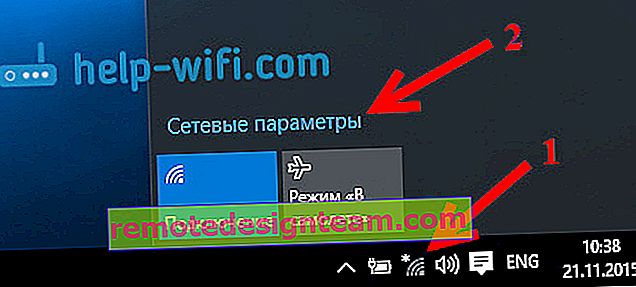
Ardından, Wi-Fi sekmesinde, Wi-Fi ağ ayarlarını yönet'i seçin .
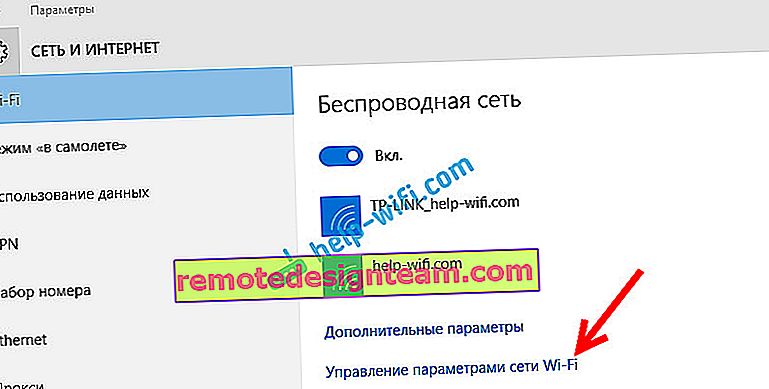
Bağlanamayacağınız ağı seçin ve Unut düğmesine tıklayın .

Bundan sonra, Wi-Fi ağınıza yeniden bağlanmayı deneyin. Bir şifre girmeniz gerekecek. Bu bağlantı talimatını izleyebilirsiniz. Windows 10'da ağın nasıl "unutulacağı" hakkında daha fazla bilgi için buraya yazdım.
Güncelleme: antivirüsünüzü devre dışı bırakmayı deneyin
Alex, yorumlarda antivirüsün devre dışı bırakılmasını tavsiye etti. Bu ona yardımcı oldu, "Bu ağa bağlanamıyorum" hatası kayboldu ve internete bağlanabildi. Bu nedenle, virüsten koruma yazılımınızı devre dışı bırakmayı denediğinizden emin olun. Kural olarak, bildirim çubuğundaki antivirüs simgesine sağ tıklamanız ve "korumayı duraklat" gibi bir şey seçmeniz gerekir.
Windows 10'da görünen "Bu ağa bağlanılamıyor" sorununun başka çözümlerini biliyorsanız, bunları yorumlarda paylaşabilirsiniz.
Güncelleme: donanım yapılandırmasını güncelleme
Yine yorumlarda Artem, cihaz yöneticisindeki donanımı güncelleyerek "Bu ağa bağlanılamıyor" hatasını ortadan kaldırdığını yazdı. Mikhail, bu yöntemin kendisine de yardımcı olduğunu doğruladı. Bu nedenle makaleye bu çözümü eklemeye karar verdim.
Cihaz yöneticisine gidip "Donanım konfigürasyonunu güncelle" butonuna tıklamanız yeterlidir.
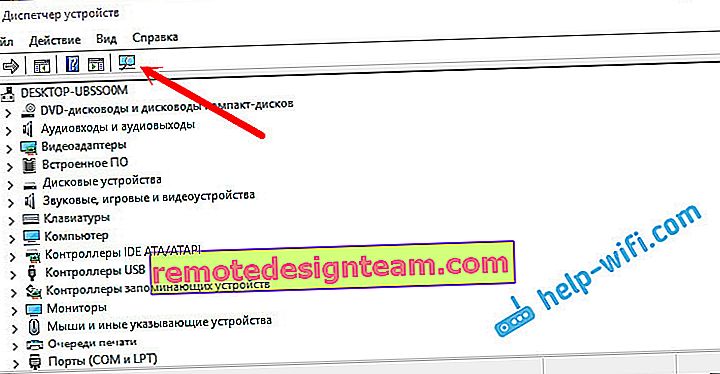
Belki bu yöntem de size yardımcı olacaktır. Yorumlarda sonuçlar hakkında yazın.
Güncelleme: Wi-Fi ağ kanalını değiştir
Bağlanamadığı Wi-Fi ağının 12. veya 13. kanalda çalışmasından dolayı "Bu ağa bağlanılamıyor" hatasının görünebileceğine dair bilgi var.
Başlamak için yönlendiricinizi birkaç kez yeniden başlatmanızı tavsiye ederim. Belki de otomatik olarak başka bir kanal seçecek ve her şey bağlanacaktır (sorun buysa). Çalışmazsa, yönlendirici ayarlarında bu talimata göre kanalı kendiniz değiştirebilirsiniz: //help-wifi.com/sovety-po-nastrojke/kak-najti-svobodnyj-wi-fi-kanal-i-smenit-kanal-na- routere /.
12 veya 13. Bu sorunu çözmezse, otomatik kanal seçimini yeniden ayarlamanızı öneririm.
Güncelleme: Uçak modunu açın ve kapatın
Yorumlarda, bunun kablosuz ağa bağlanma ile ilgili sorunu çözmeye yardımcı olduğunu öne sürdüler. Eylem Merkezi'ni açın ve Uçak modunu etkinleştirin. Ardından düğmeye tekrar basarak kapatın.
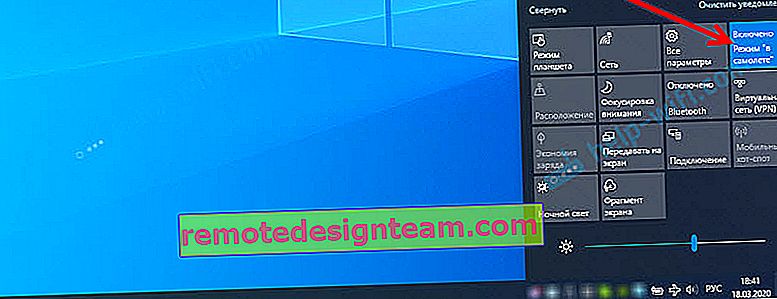
Maria'ya bahşiş için teşekkürler. Çözümünüzü yorumlarda paylaşın!
Güncelleme: Yeniden yüklemek için Wi-Fi adaptörünü kaldırın
Ve yine, yorumlardan tavsiyeler. Alexey, Windows 10'u güncelledikten sonra bu hatayı aldığını söyledi. Wi-Fi adaptörünü Aygıt Yöneticisi'nden kaldırmak dışında hiçbir şey yardımcı olmadı. Bunu yapmak zor değil.
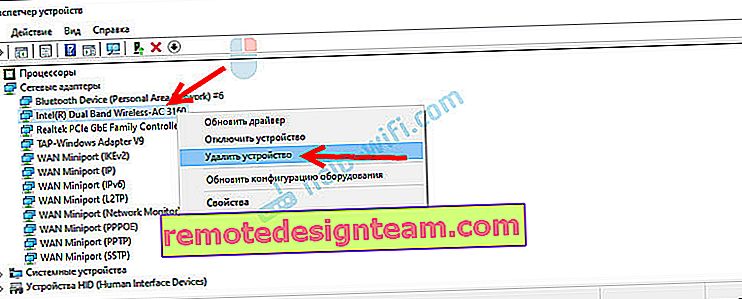
Donanım yapılandırmasını güncelledikten sonra (aygıt yöneticisindeki düğme) veya bilgisayarı yeniden başlattıktan sonra, adaptör yeniden yüklenecektir. Alexei'nin hatası ortadan kalktı ve bilgisayar Wi-Fi ağına bağlandı.









